Програми по подразбиране Windows 10
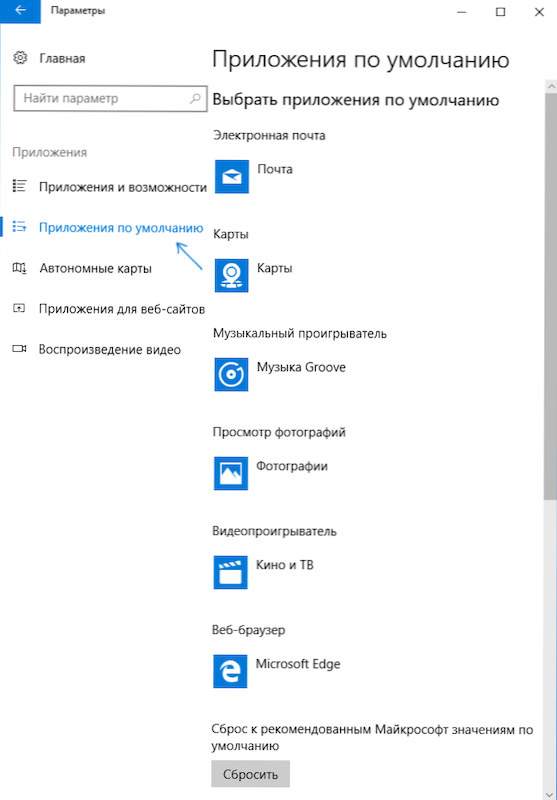
- 2039
- 139
- Kerry Zieme
Програми по подразбиране в Windows 10, както в предишните версии на ОС - онези програми, които се стартират автоматично, когато отворите определени видове файлове, връзки и други елементи - t.E. Тези програми, които се сравняват с този тип файлове като основни за тяхното отваряне (например, отваряте JPG файла и автоматично отваря приложението „снимки“).
В някои случаи може да е необходимо да се променят програмите по подразбиране: най -често браузър, но понякога може да бъде полезен и необходим за други програми. Като цяло, това не е трудно, но понякога може да възникне проблеми, например, ако трябва да инсталирате програма по подразбиране от преносим. Методи за инсталиране и промени в програмите и приложенията по подразбиране в Windows 10 и ще бъдат разгледани в тези инструкции.
Инсталиране на приложения по подразбиране в параметрите на Windows 10
Основният интерфейс за инсталиране на програми по подразбиране в Windows 10 се намира в съответния участък на „Параметрите“, който може да бъде отворен чрез натискане на иконата на предавката в менюто Старт или с помощта на горещи клавиши Win+I I I.
Параметрите съдържат няколко възможности за настройка на приложения по подразбиране.
Настройване на основните програми по подразбиране
Основният (според Microsoft), приложението по подразбиране е издадено отделно - това е браузър, имейл приложение, карти, зрител на снимки, видео и музикален плейър. За да ги конфигурирате (например, за да промените браузъра по подразбиране), следвайте следните стъпки.
- Отидете на параметрите - приложения - приложения по подразбиране.
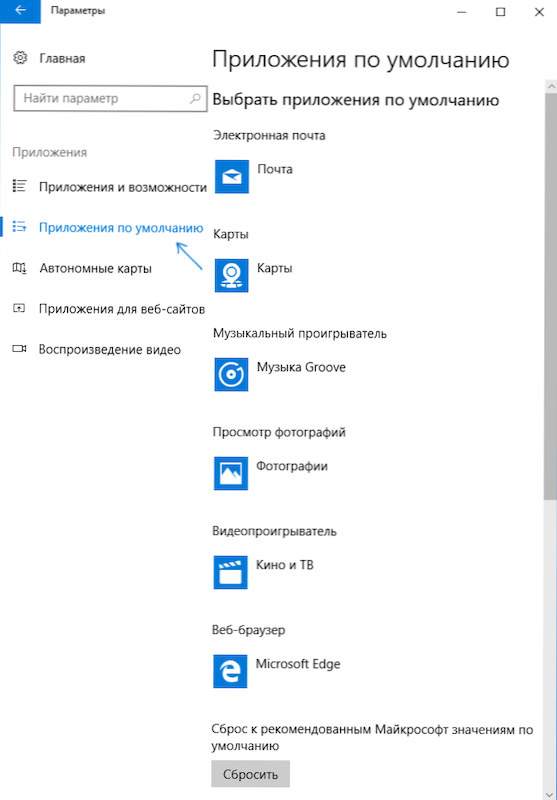
- Кликнете върху приложението, което трябва да бъде променено (например, за да промените браузъра по подразбиране, щракнете върху приложението в секцията „Уеб браузър“).
- Изберете програмата по подразбиране от списъка.
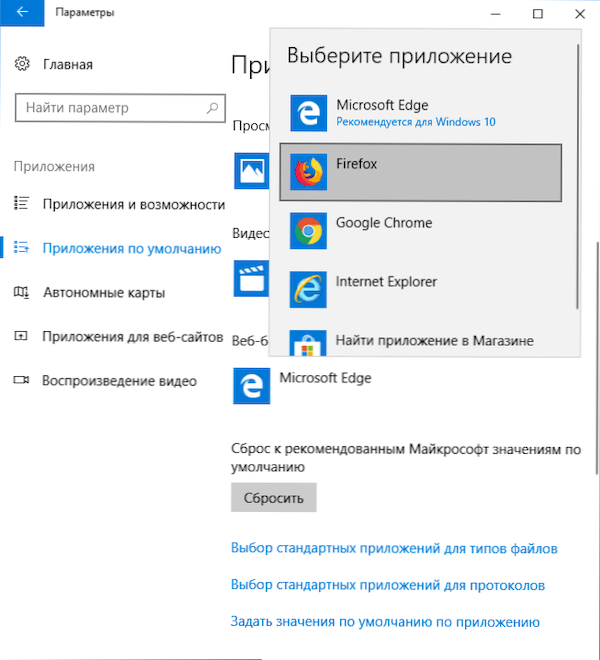
Действията са завършени по този въпрос и ще бъде инсталирана нова стандартна програма за избраната задача в Windows 10.
Промяната обаче не винаги се изисква само за определените видове приложения.
Как да промените програмите по подразбиране за типове файлове и протоколи
Под списъка с приложения по подразбиране в параметрите можете да видите три връзки - „Избор на стандартни приложения за типове файлове“, „Избор на стандартни приложения за протоколи“ и „Задаване на стойностите по подразбиране“. Първо, помислете за първите две.
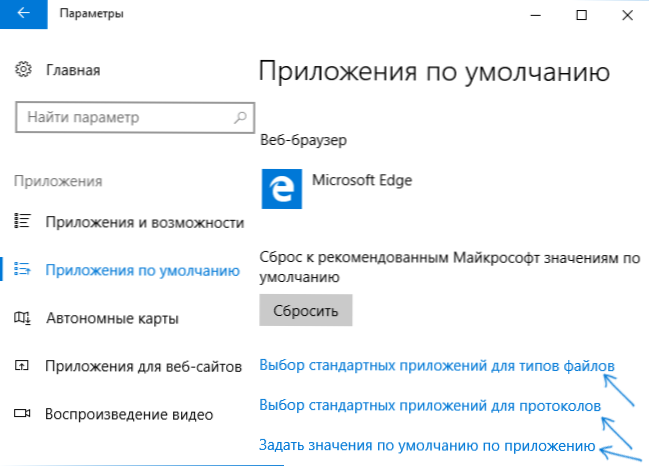
Ако имате нужда от определен тип файлове (файлове с посоченото разширение) Отворете конкретна програма, използвайте „Избор на стандартни приложения за типове файлове“. По същия начин, в елемента „За протоколи“ приложенията по подразбиране са зададени за различни видове връзки.
Например, имаме нужда от видео файлове в определен формат не се отварят от приложението „Кино и телевизия“, а от друг играч:
- Отиваме към задаване на стандартни приложения за типове файлове.
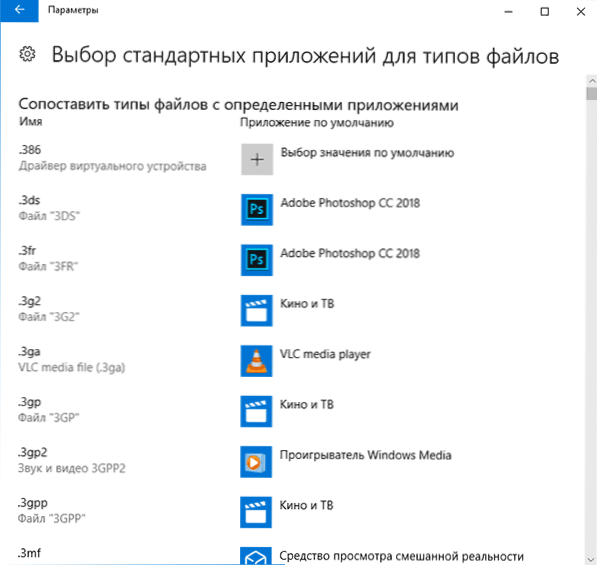
- В списъка намираме желаното разширение и щракнем върху приложението, посочено от близкия.
- Избор на приложението, от което се нуждаем.
По същия начин за протоколи (Основни протоколи: Mailto - имейл връзки, повикване - връзки към телефонни номера, емисия и емисии - връзки към RSS, HTTP и HTTPS - Връзки към сайтове). Например, ако се изисква всички връзки към сайтовете да не се отварят от Microsoft Edge, но с друг браузър, ние го инсталираме за HTTP и HTTPS протоколи (въпреки че е по -лесен и по -правилно инсталиран просто като браузър по подразбиране, както в предишния метод).
Сравнение на програма с поддържани типове файлове
Понякога при инсталиране на програма в Windows 10 тя автоматично се превръща в програма по подразбиране за някои видове файлове, но за останалите (които също могат да бъдат отворени в тази програма) настройките остават системни.
В случаите, когато трябва да "прехвърлите" тази програма и останалите видове файлове, които поддържат, можете:
- Отворете точката "Задайте стойностите по подразбиране от приложението".
- Изберете правилното приложение.
- Списък на всички видове файлове, които това приложение трябва да поддържа, ще бъде показан, но някои от тях няма да бъдат свързани с него. Ако е необходимо, можете да промените това.
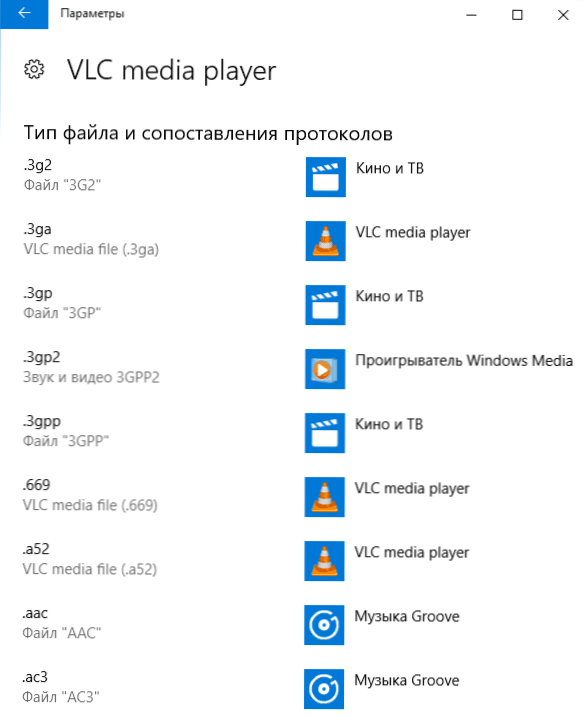
Преносима по подразбиране програма по подразбиране
В списъка на избора на приложение в параметрите тези програми, които не изискват инсталиране на компютър (преносим), не се показват и следователно те не могат да бъдат инсталирани като програма по подразбиране.
Това обаче може да бъде просто фиксирано:
- Изберете файл от типа, който трябва да бъде отворен по подразбиране в необходимата програма.
- Кликнете върху него с правилния бутон на мишката и изберете в контекстното меню „Отворете с помощта“ - „Изберете друго приложение“ и след това „Още приложения“.
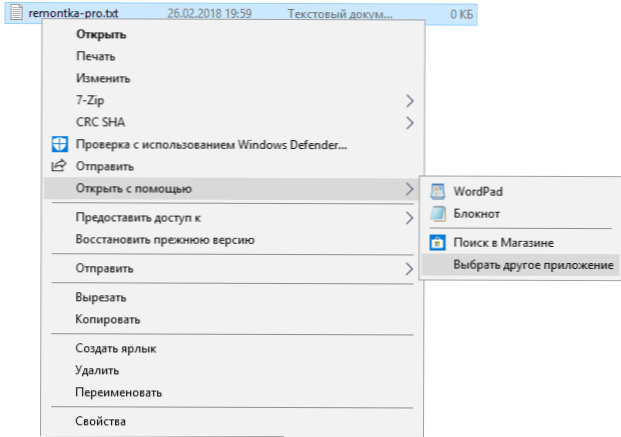
- В долната част на списъка щракнете върху „Намерете друго приложение на този компютър“ и посочете пътя към необходимата програма.
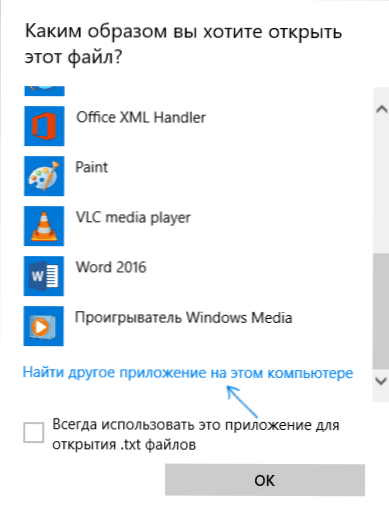
Файлът ще се отвори в посочената програма и в бъдеще той ще се появи в списъците в параметрите на приложението по подразбиране за този тип файлове и в списъка „Отворена употреба“, където ще бъде възможно да зададете марката „Винаги използвайте това Приложение за отваряне ... ", което също прави програмата, използвана по подразбиране.
Програмата по подразбиране, зададена за типове файлове, използвайки командния низ
Има начин да зададете програмите по подразбиране за отваряне на определен тип файл с помощта на командния ред Windows 10. Процедурата ще бъде както следва:
- Стартирайте командния ред от името на администратора (виж. Как да отворя командния ред на Windows 10).
- Ако желаният тип файл вече е регистриран в системата, въведете командата Доц .разширение (Разширението е посочено в предвид разширяването на регистрирания тип файл, вижте. Екранна снимка допълнително) и помнете типа на файла, който съответства на него (на екрана - txtfile).
- Ако желаното разширение не е регистрирано в системата, въведете командата Доц .Expansion = type_fila (Типът на файла е посочен с една дума, CM. на екранна снимка).
- Въведете командата
ftype type_fila = "way_k_ program" %1
и щракнете върху Enter, така че в бъдеще този файл да се отвори с посочената програма.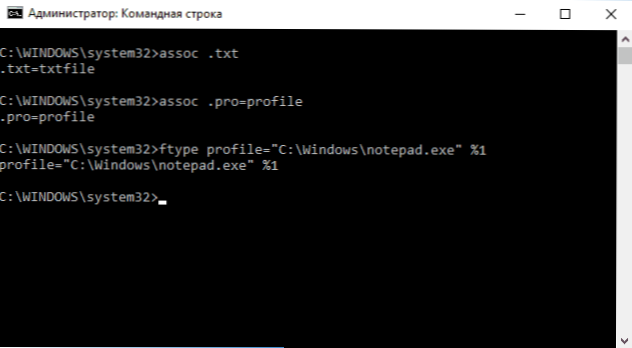
Допълнителна информация
И някаква допълнителна информация, която може да бъде полезна в контекста на инсталирането на програмата по подразбиране в Windows 10.
- На страницата на параметрите на приложението по подразбиране има бутон „нулиране“, който може да ви помогне, ако сте задали нещо нередно и файловете не се отварят от програмата, от която се нуждаете.
- В ранните версии на Windows 10 настройките по подразбиране също бяха достъпни в контролния панел. В текущото време елементът „Програма по подразбиране“ остава там, но всички настройки, отворени в контролните панели, автоматично отварят съответната секция на параметрите. Независимо от това, има начин да отворите стария интерфейс - натиснете клавишите Win+R и въведете една от следните команди
Контрол /Име на Microsoft.Програми по подразбиране /страница PageFileassoc
Контрол /Име на Microsoft.Програми по подразбиране /страница PageedFaultProgram
Можете да прочетете за това как да използвате стария интерфейс на настройките на програмата по подразбиране в отделни инструкции за Асоциацията на файловете на Windows 10. - И последното: описаният по -горе метод, инсталирането на преносими приложения, използвани по подразбиране, не винаги е удобно: например, ако говорим за браузър, тогава той трябва да се сравнява не само с типове файлове, но и с протоколи и други елементи. Обикновено в такива ситуации трябва да прибягвате до редактора на системния регистър и Инструкция.
- « Възстановяване на отдалечени снимки на Android в DiskDigger
- Уверете се, че файлът е на обема на NTFS в Windows 10 - как да го поправите »

